Como restaurar contatos do iCloud/iCloud.com/iCloud Backup
Como faço para recuperar meus contatos do iCloud? Você já teve uma pergunta dessas?
O símbolo de ser amigos ou parceiros cooperativos é que as pessoas trocam números de telefone entre si. Para distinguir centenas de contatos, você adicionará tags como e-mail, endereço, cargo e muito mais. Quanto mais contatos você adicionar ao iPhone, pior será a situação dos contatos do iPhone perdidos. Se você já fez backup dos contatos do iPhone com o iCloud, as coisas ficarão mais fáceis. Basta obter contatos do backup do iCloud para o iPhone.
Então, se você apagou contatos acidentalmente, você pode baixar o backup do iCloud e então obter contatos deletados do iCloud. Mesmo que seu iPhone tenha sido roubado, você também pode obter contatos importantes de volta com a ajuda de arquivos de backup anteriores do iCloud. Portanto, este artigo tem como objetivo ensinar a você 3 maneiras fáceis de restaurar contatos do iCloud.
CONTEÚDO DA PÁGINA:
Parte 1: Como restaurar contatos do backup do iCloud
Se você tiver um backup de contatos com o iCloud, você pode facilmente restaurar os contatos do iCloud a partir do backup do iCloud. Além da bem conhecida recuperação após a redefinição de fábrica, que traz um grande risco de perda de dados, você pode tentar Apeaksoft iPhone Data Recovery para selecionar os contatos desejados para restaurar do backup do iCloud com mais facilidade.
Comparado com obter contatos do iCloud diretamente, você tem mais opções para personalizar os contatos de saída do iPhone do backup do iCloud. Para ser mais específico, todo o processo de obter o backup do iCloud para o computador com o iCloud Data Recovery pode ser concluído em três etapas principais. Você pode visualizar os contatos primeiro, escolher os contatos desejados, definir o formato de saída e, em seguida, salvar os contatos restaurados no computador sem perda de dados.
Recupere contatos do iCloud com facilidade
- Baixe e restaure contatos do backup do iCloud seletivamente.
- Visualize os arquivos de backup antes de recuperar os contatos.
- Restaure dados perdidos de qualquer dispositivo iOS sem backup.
- Exporte arquivos restaurados do iPhone para formatos personalizáveis.
- Altamente compatível com quase todas as versões e modelos de iPhone.
Download seguro
Download seguro

Passo 1. Faça login no iCloud
Inicie o iPhone Data Recovery no seu computador. Clique Recuperar do arquivo de backup do iCloud modo. Entre na conta iCloud com Apple ID e senha. Você pode ver todos os arquivos de backup do iCloud listados de acordo com a data de criação.

Passo 2. Baixar contatos do arquivo de backup do iCloud
Escolha o backup mais recente do iCloud e clique em Baixar botão ao lado. Escolha o tipo de arquivo que o iPhone Data Recovery pode escanear. Clique Contactos para Mensagem e Contatose, em seguida, pressione Next para continuar.

Passo 3. Obter contatos do iCloud no computador
Depois que o iPhone Data Recovery escanear o backup de seus contatos no iCloud, você poderá ver todos eles exibidos na interface principal. Ligue Exibir apenas o item excluído para obter contatos excluídos do iPhone.
Se você não tiver certeza de qual contato do iPhone recuperar, basta usar a janela de pré-visualização no painel direito. Você pode ver tudo claramente.
Depois disso, pressione Recuperar botão para enviar os contatos restaurados do backup do iCloud. Você pode seguir etapas semelhantes para recuperar notas apagadas do iCloud.
Dicas: Não desconecte o iPhone do computador durante o processo de recuperação.
Parte 2: Como restaurar contatos do iCloud via sincronização do iCloud
Se você fez backup do seu iPhone no iCloud, também seria uma maneira conveniente de restaurar contatos da sincronização do iCloud. Aqui estão os passos detalhados:
Passo 1. Apresentação livro Configurações no seu iPhone.
Passo 2. Clique no seu nome e toque em iCloud. pressione Mais + na Aplicativos usando o iCloud Disputas de Comerciais.
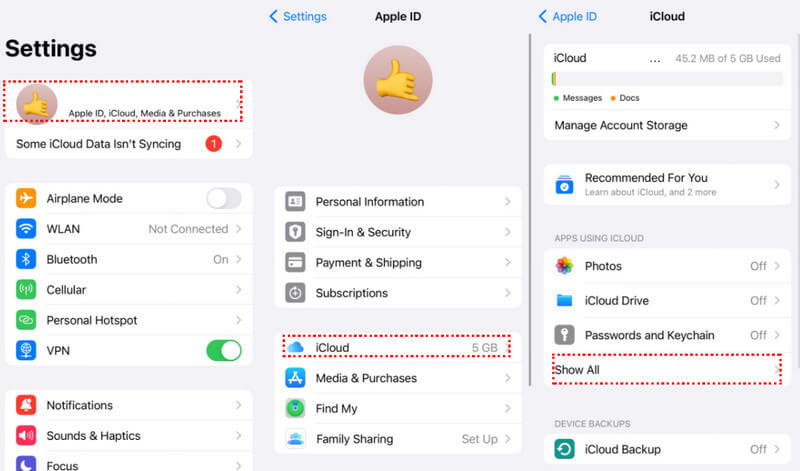
Passo 3. Localize Contactos, desative-o (cinza) e escolha Fique no meu iPhone.
Passo 4. Alternar o Contactos e toque em ir. Então, seus contatos do iCloud serão restaurados no seu iPhone assim que o processo de mesclagem for concluído.
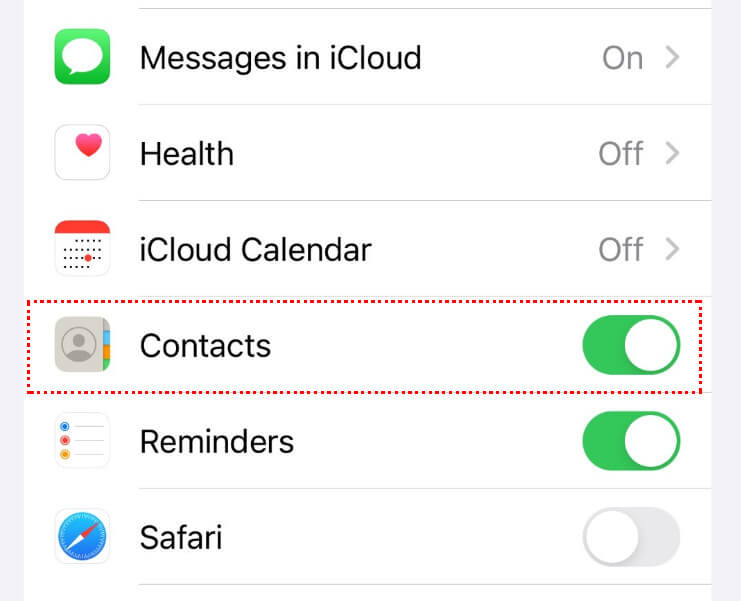
Parte 3. Como obter contatos do iCloud via iCloud.com
Você também pode abrir o iCloud.com para obter contatos excluídos ou perdidos do iCloud para o iPhone. Certifique-se de que você precisa recuperar os contatos excluídos dentro de 30 dias, ou então você não conseguirá restaurar os contatos do iCloud para o iPhone.
Como obter contatos excluídos do iCloud para o computador
Passo 1. Entrar no iCloud na web
Abra iCloud.com em qualquer navegador da web no seu computador. Entre com seu Apple ID e senha.
Passo 2. Restaurar do backup correspondente
Selecione o botão de 12 pontos no canto superior direito e escolha Recuperação de dados. Clique no Restaurar Contatos opção. Então, você verá várias datas do seu backup. Clique Restaurar ao lado da data correspondente e clique Restaurar novamente para confirmar.
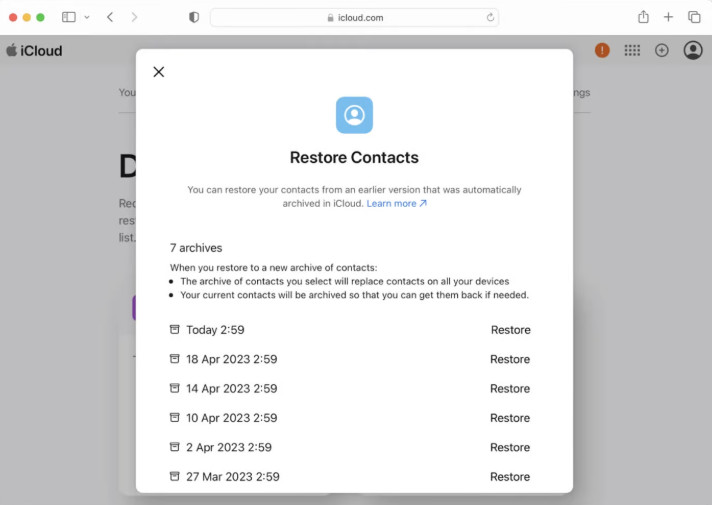
Conclusão
Para concluir, apresentamos principalmente 3 maneiras fáceis de seguir iCloud restaurar contatos em termos de backup do iCloud, sincronização do iCloud e do iCloud.com. Espero que este tutorial seja útil!
Artigos Relacionados
Como restaurar contatos no iPhone? Venha e explore 5 maneiras práticas de recuperar números de telefone deletados no iPhone com facilidade!
Ainda excluindo seus contatos duplicados no iPhone um por um? Então, você realmente precisa ver os métodos abaixo para ajudar a remover muito mais rápido.
Este artigo mostra como baixar fotos do iCloud. Você também pode aprender como gerenciar as fotos para otimizar o armazenamento do iCloud.
Se suas fotos do iCloud não estiverem sincronizando, leia e siga nossa solução de problemas para corrigir esse problema no seu iPhone ou iPad com eficiência.

